Windows 11, die neueste Version des Betriebssystems aus dem Hause Microsoft, stößt nicht bei allen Kunden auf uneingeschränkte Begeisterung. Ganz im Gegenteil, viele der Funktionen werden als unausgereift, nervig oder schlicht unbrauchbar empfunden. Allerdings gibt es einige Einstellungen, mit denen sich verschiedene Probleme direkt zu Beginn lösen lassen. Wir stellen unsere persönlichen Top 5 vor.
Nervige Werbung ausschalten
Unter Windows 11 wird gefühlt im Sekundentakt Werbung für irgendwelche Microsoft-Produkte angezeigt, sei es der hauseigene Browser „Edge“, Apps wie Outlook oder irgendwelche Anwendungen für das Smartphone. Hier denken sich viele User zu Recht „ich möchte doch einfach nur Windows nutzen“ und fragen sich im gleichen Zug, wie sie die ständigen Werbeanzeigen für eigene Produkte von Microsoft unterbinden können.
Tatsächlich ist das ohne Weiteres über die Einstellung en möglich, allerdings hat Microsoft das entsprechende Menü thematisch unpassend in der Systemsteuerung versteckt:
- Zunächst öffnen User die Einstellungen, indem sie auf das Windows-Logo und dann auf „Einstellungen“ klicken.
- Nun muss unter dem Menü „System“ das Untermenü „Benachrichtigungen“ geöffnet werden. Hier finden sich unter anderem Konfigurationsmöglichkeiten zum Verhalten von Windows bei eingehenden Mails.
- Ganz unten finden sich zwei Häkchen bei „Vorschläge zum Einrichten“ und „Tipps erhalten“. Sind diese mit einem Klick entfernt, bleiben Userinnen und User ab sofort von lästigen Werbeanzeigen verschont.
Da Microsoft auch im Startmenü und in allen möglichen Suchergebnissen Werbung für eine Soft- und Hardware-Produkte anzeigt, gilt es auch diese zu deaktivieren. Hier muss aber nicht das Benachrichtigungsmenü, sondern der Datenschutz geöffnet werden (Einstellungen – Datenschutz und Sicherheit – Windows Berechtigungen – Allgemein). Hier werden dann alle angezeigten Optionen (vier an der Zahl) deaktiviert.
Personalisierung des Startmenüs ausschalten
Standardmäßig passt Windows 11 das Startmenü automatisch so an, wie es glaubt, dass es dem User gefallen könnte oder die Produktivität verbessert. Oft ist aber genau das Gegenteil der Fall, da wichtige Apps von den zuletzt genutzten Anwendungen verdrängt werden. Grundsätzlich ist das „Verhalten“ von Windows zwar sinnvoll, in der Praxis gibt es aber leider immer wieder dieselben Probleme.
Daher macht es auch hier Sinn, die automatische Personalisierung auszuschalten und das Startmenü einfach selbst an die eigenen Wünsche anzupassen. Das ist kein Hexenwerk und in wenigen Minuten erledigt. Die automatischen Windows-Vorschläge lassen sich so ausschalten:
- Zunächst müssen auch hier wieder die Einstellungen geöffnet werden.
- Dann wird der Menüpunkt „Personalisierung“ das Untermenü bzw. der Abschnitt „Start“ ausgewählt.
- Nun einfach die Optionen „Zuletzt hinzugefügte Apps anzeigen“ und „Zuletzt geöffnete Elemente…“ ausschalten.
Wir bleiben direkt im Einstellungsmenü „Start“. Hier können jetzt Ordner festgelegt werden, die auf jeden Fall im Startmenü angezeigt werden. Dazu einfach im bereits geöffneten Menü auf das Untermenü „Ordner“ klicken und diese entsprechend auswählen. beispielsweise Dokumente, Explorer, Fotos etc.
Kein Ausblenden der Scrollleisten
Unter Windows 11 werden die Leisten an den Seiten geöffneter Fenster (Scrollleisten) automatisch ausgeblendet, auch wenn sie unglaublich praktisch sind. Auch hier lässt sich aber in den Einstellungen mit einem Klick auf das Menü „Barrierefreiheit“ und dort auf das Untermenü „visuelle Effekte“ schnelle Abhilfe schafften, denn mit einem letzten Klick auf „Bildlaufleisten immer anzeigen“ ist sichergestellt, dass die Scrollleisten nicht ohne Weiteres verschwinden.
Fazit: Grundeinstellungen festlegen, Ärger sparen & Nerven schonen
Windows 11 wartet an vielen Stellen mitfragwürdigen und bisweilen nervigen Änderungen auf, die viele User vor allem nach einem Wechsel von Windows 10 nicht nachvollziehen können. Glücklicherweise lässt sich aber vieles davon mit einigen Klicks rückgängig machen, sodass Windows 11 bei allen Startschwierigkeiten ein gelungenes Betriebssystem ist. An vielen Stellen hat sich gegenüber dem Vorgänger deutlich weiterentwickelt.
Stopp! Wetten, die Artikel interessieren dich auch?
Magazin durchsuchen:
Neue Beiträge
- Wie moderne Computerhardware das Spielerlebnis verändert – Ein Blick auf Hardware, Computer und Software
- Wie man einen alten Mac optimiert und Geschwindigkeitsprobleme löst
- Wieso Windows 10-Nutzer darüber nachdenken sollten, in Richtung Linux zu wechseln
- IT-Sicherheit in Unternehmen: Erste Schritte für besseren Schutz vor Cyberangriffen
- Online-Spiele Trends 2025: Was die Zukunft bringt

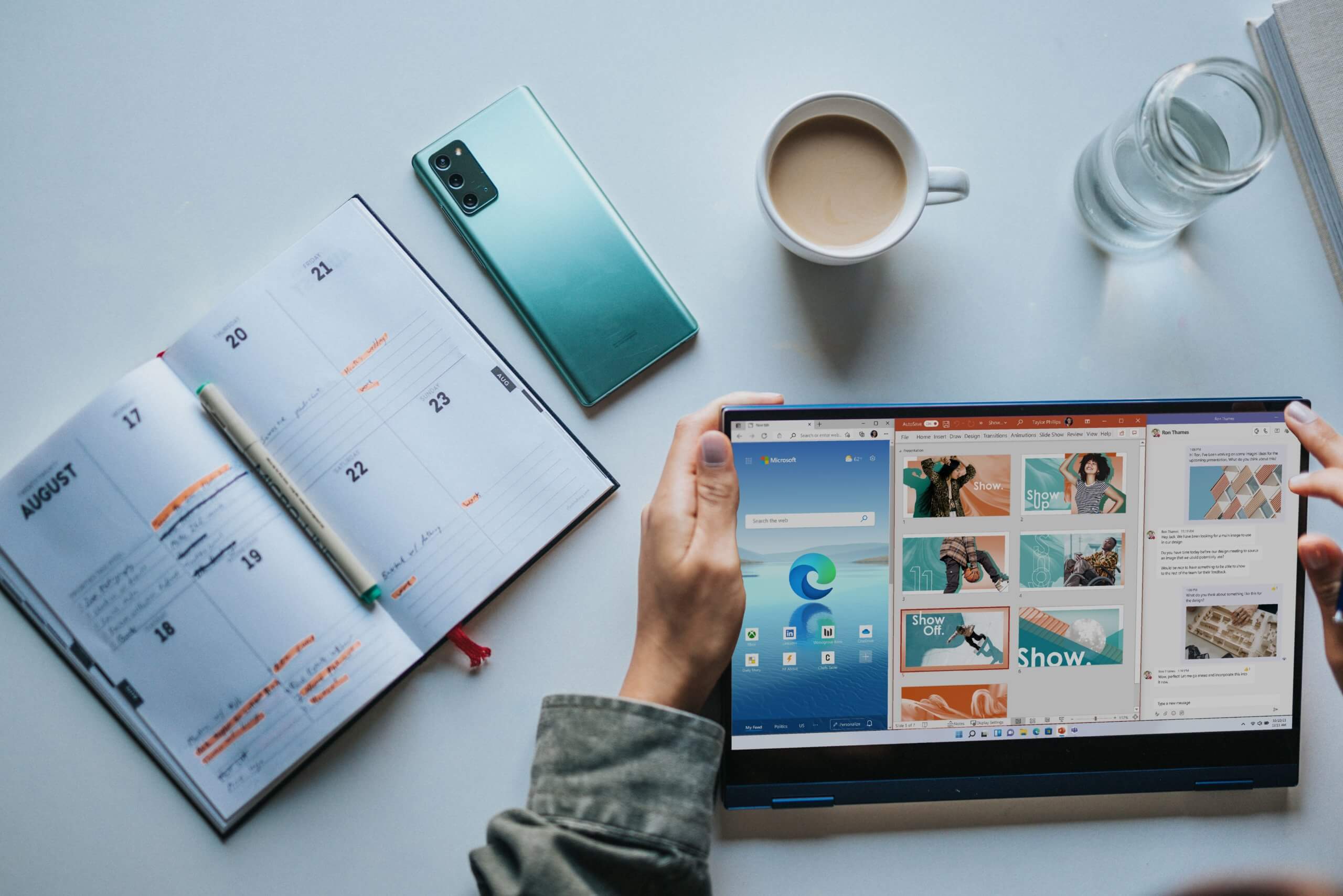
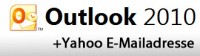
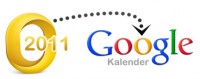




Neue Kommentare